Tmux 的简要使用 作用:命令行多窗口显示;命令行程序与本机脱离1 安装tmux (1)redhat、centos系统 yum install tmux (2)ubuntu系统 apt-get install tmux 2 使用tmux (1)启动 首先,我们使用远程登
(1)redhat、centos系统
yum install tmux
(2)ubuntu系统
apt-get install tmux
(1)启动
首先,我们使用远程登录工具,登录到远程服务器上,然后执行下面的命令:
tmux new -s session_name
启动了一个全新的 tmux 会话(tmux session),并且把这个会话起名叫作 session_name
tmux 环境和之前的环境没有什么不同,因此所有的操作与原来一样就好了。
如下演示的:
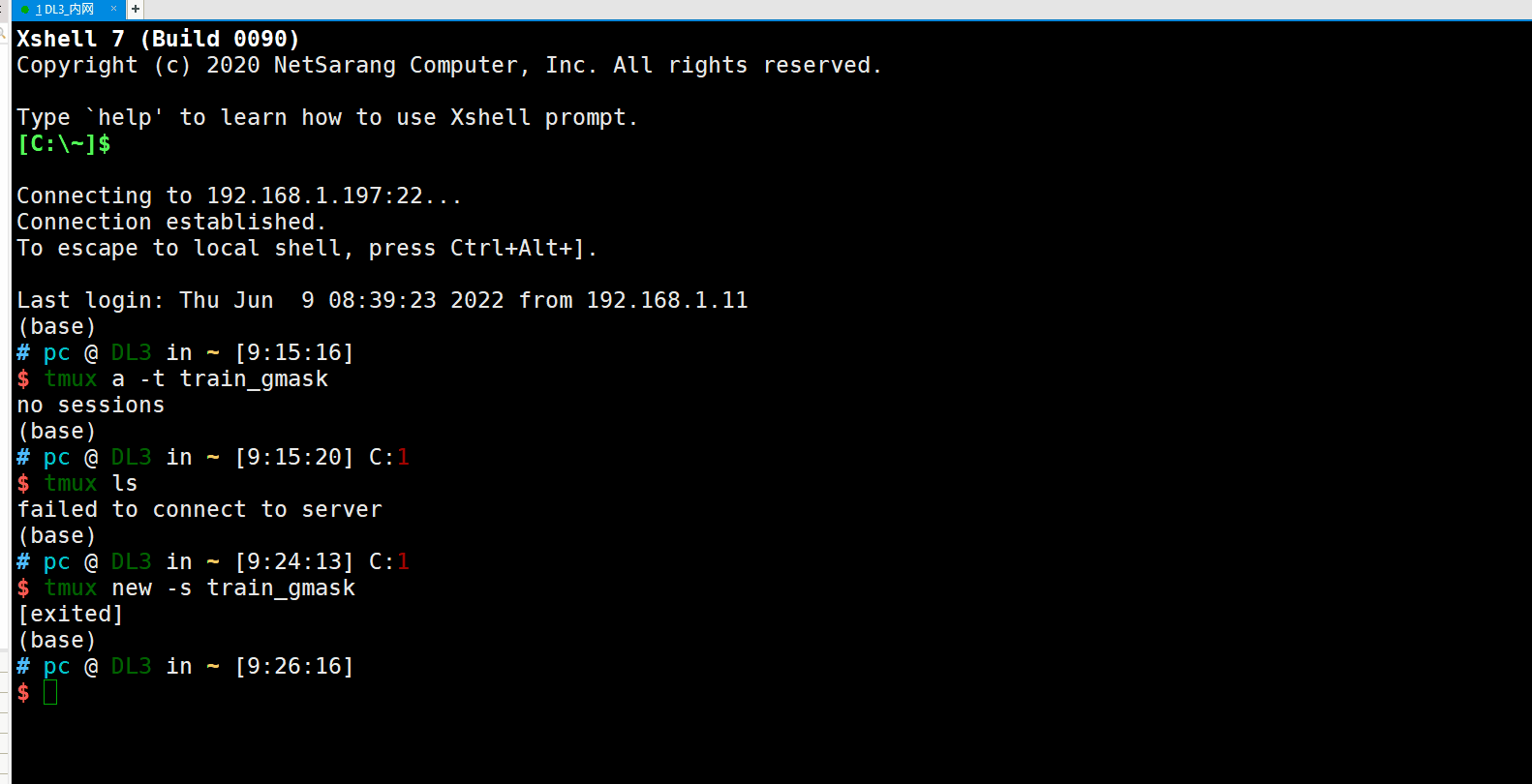
(2)在当前会话session_name中再创建一个窗口
- 第一步:按 Ctrl+B 组合键,然后松开。
- 第二步:再单独按一下 c 键。
(3)在同一个session中的不同窗口间切换
窗口信息 ——> [he] 0:root@DL3:~* 1:root@DL3:~- (星号表示当前所在的窗口)
假如我们要切换到 0:bash 这个窗口
- 第一步:按 Ctrl-B 组合键,然后松开。
- 第二步:按数字 0 键。
如下演示的,我先按(2)的步骤增加了两个session,然后按(3)分别切换到1号session和2号session。
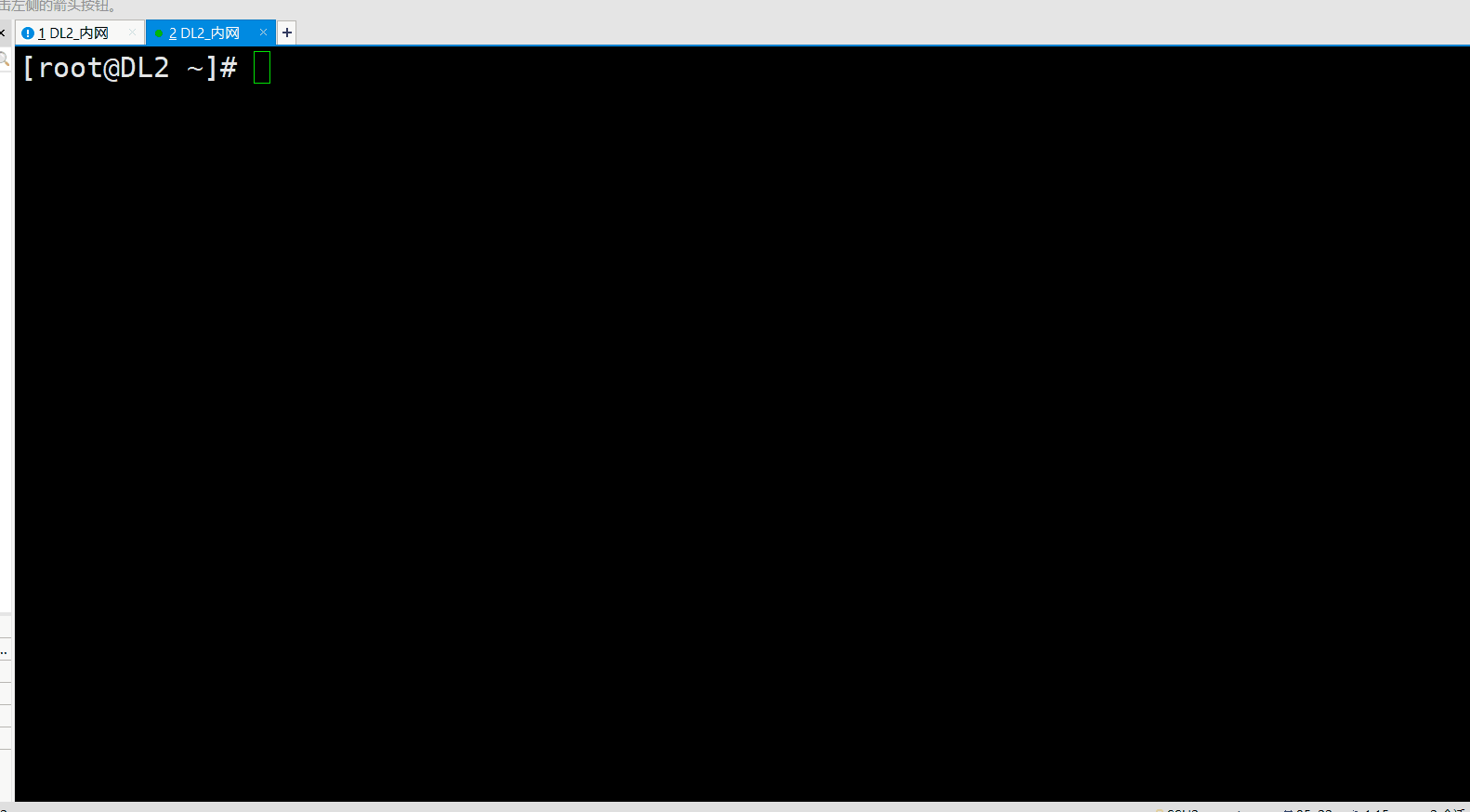
(4)退出会话
- 第一步:输入组合键 Ctrl+B,然后松开。
- 第二步:输入字母 d。
此时切断了本机和刚才那个 tmux 之间的桥梁。tmux窗口中运行的代码在后台运行
(5)恢复tmux会话
[root@DL3 ~]# tmux ls
session_name: 2 windows (created Mon Oct 25 09:00:24 2021) [153x35]
[root@DL3 ~]# tmux a -t session_name
会话session_name被召回,如果存在运行的代码,其还是会在tmux窗口中乖乖运行
(6)关闭tmux会话
退出tmux,直接exit或者ctrl+d,就会退出tmux,返回原shell
常见Tmux命令以下是一些用于管理Tmux窗口和窗格的最常用命令:
•Ctrl + b c创建一个新窗口
•Ctrl + b w从列表中选择窗口
•Ctrl + b 0切换到窗口0(根据编号)
•Ctrl + b ,重命名当前窗口
•Ctrl + b %将当前窗格水平分割为两个窗口
•Ctrl + b"将当前窗格垂直拆分为两个窗口
•Ctrl + b o转到下一个窗口
•Ctrl + b ;在当前窗口和上一窗口之间切换
•Ctrl + b x关闭当前窗口
